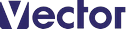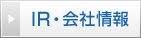RAM CPU (+DISK) Taskbar
タスクバーにメモリ、CPU、Diskの使用率を三段階のカラーバーで表示
ソフト詳細説明
メモリ、CPU、Diskの使用率を「Normal(正常)」「Warning(警告)」「Critical(危険)」の三段階に分け、タスクバー上のカラーバーの色を変化で通知してくれるソフト。
初期状態では、メモリとCPUの二項目を監視し、メモリの使用率が60%未満なら緑(Normal)で、60%〜80%では橙(Warning)で、80%を超えると赤(Critical)で表示します。CPUの使用率では、50%未満が青、50%〜75%が橙、75%以上は赤で表示されます。カラーバーを見て使用率を直感的に把握することが可能で、不要なアプリケーションを閉じてメモリを開放したり、負荷がかかる処理を止めてCPUの使用率を減少させたりできます。
表示色や使用率の基準値は1%刻みでユーザが自由に設定できます。設定を変更するには、タスクトレイアイコンの右クリックで表示されるメニューで「Settings」を選択し、Settings画面の「Bars」タブをクリックします。Diskの使用率を監視するには、プルダウンメニューで「CPU」や「RAM」の代わりに「Disk Usage」を選択します。
カラーバーの表示スタイルは、縦二段か、または横並びから選択できます。初期状態では「Split by height」が選択され、タスクバーの右端から縦に二段でメモリとCPUの使用率が表示される設定となっています。「Split by width」に変更すると、タスクバーの中央と右端から、それぞれメモリとCPUの使用率が表示されるようになります。また、「Left-aligned」にチェックを入れると、タスクバーの左端から表示されます。
そのほか、
・アップデートの有無の確認
・Windows起動時に「Settings」ウィンドウを表示
・タスクトレイアイコンを隠す
といったオプションを指定できます。
動作環境
| ソフト名: | RAM CPU (+DISK) Taskbar |
|---|---|
| 動作OS: | Windows 8/7 |
| 機種: | IBM-PC |
| 種類: | フリーソフト |
| 作者: | Sammy Sammon |
「状況表示」カテゴリーの人気ランキング
- MEMCPU タスクトレイにCPUとメモリの使用率をグラフ表示するだけのシンプルなソフト(ユーザー評価:)
- メモリ管理ソフト「BeMem2」 なんかPCが遅い ボトルネックを探したい そんな時にメモリに限らず色々見てみましょう(ユーザー評価:)
- SCMultiMeter 小型グラフ式システムリソースメーター(ユーザー評価:)
- パフォーマンス5 メモリ量、HDD使用量、CPU使用率の5つの情報表示+α(クリーニング、シャットダウン、自動メモリお掃除)(ユーザー評価:)
- メモリチェッカー.Net ログファイルが出力可能な、メモリチェッカー!! .Net版!!(ユーザー評価:)
「メモリ用」カテゴリのソフトレビュー
- SoftPerfect RAM Disk 3.3.3 - 手軽に使える、シンプルかつ高機能なRAMディスク作成・管理ソフト
- CleanMem Free 2.3.1 - 定期的に自動解放を実行してくれる、メンテナンスフリーのメモリ最適化ソフト
- RamPhantom7 1.0.0 - 64bit版も用意された、仮想RAMディスク作成ソフトの新バージョン